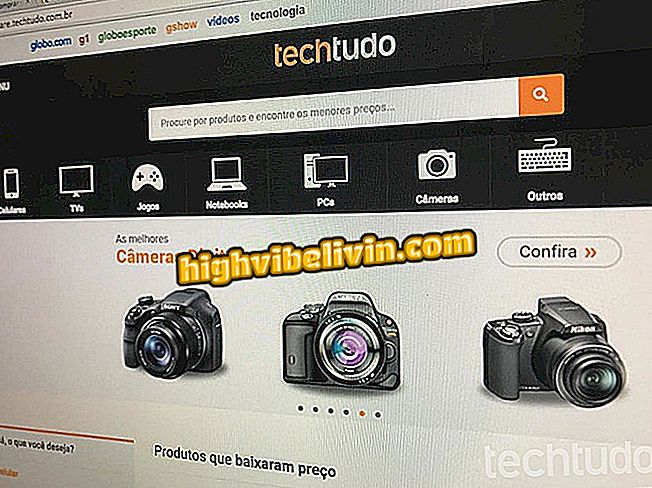كيفية تحرير رسائلك المرسلة بالفعل في Skype
تسمح لك Skype بتحرير الرسائل المرسلة بالفعل في النظام الأساسي للدردشة. يستبدل العنصر الرسالة السابقة دون أن تتمكن جهة الاتصال من رؤية المحتوى الأصلي. يعد هذا خيارًا مثيرًا للاهتمام إذا كان المستخدم قد أرسل إرسال خاطئ ، على سبيل المثال ، وتريد إصلاحه بسرعة. سيظهر سجل التحرير كرمز قلم رصاص بجوار الرسالة. ومع ذلك ، لن يتمكن المرسل من التحقق من سجل التغيير.
هناك ميزة مماثلة في WhatsApp. ومع ذلك ، بخلاف Skype ، يقوم المرسى بمسح الإرسال للمشاركين في المحادثة (المرسل والمتلقي) ويعرض الإشعار "Ø قمت بحذف هذه الرسالة". من المستحيل أيضًا استشارة البديل السابق. ميزة أخرى هي الحد الزمني للعمل ، في البداية مع سبع دقائق ، وسعت إلى ثماني دقائق و 16 ثانية. انظر ، في البرنامج التعليمي التالي ، كيفية تحرير الرسائل في Skype في الأصل. تم تنفيذ الإجراء على جهاز كمبيوتر محمول مع Windows 10.
سكايب الويب أو سطح المكتب؟ تحقق من الاختلافات بين إصدارات رسول

تقدم Skype ميزة قادرة على استبدال الرسالة النصية المرسلة في الدردشة
الخطوة 1. افتح Skype وأدخل الرسالة. إرسال عادة ، على زر "إرسال" ، ممثلة بسهم في شريط الكتابة.

اكتب رسالتك وأرسلها في Skype التقليدي
الخطوة 2. من هذه اللحظة يمكنك استخدام الحيلة. لاحظ أن الرسالة ستظهر في الدردشة مع جهة الاتصال الخاصة بك. لتغيير محتوى الرسالة ، انقر بزر الماوس الأيمن عليه وحدد "Edit message" ؛

انقر على الرسالة وحدد زر التعديل في Skype
الخطوة 3. ستعود الرسالة كاملة إلى شريط كتابة الرسالة في أسفل الشاشة. قم بإجراء جميع التغييرات اللازمة وأرسل مرة أخرى زر "السهم" ؛

قم بإجراء أي تغييرات على رسالتك المرسلة مسبقًا على Skype
الخطوة 4. سيتم وضع الرسالة المحدثة في نفس مكان المحادثة ، مع رمز قلم رصاص. حتى مع علامة التعديل ، لن تتمكن جهة الاتصال من رؤية المحتوى السابق. يمكنك تكرار عدة مرات حسب الضرورة.

أرسل الرسالة مع التغييرات التي طرأت على جهة اتصال Skype الخاصة بك
جاهزة. خذ النصيحة ولا تقلق إذا فاتتك رسالة أرسلتها Skype.
توقف Skype عن العمل: كيفية حل؟ اطرح أسئلتك في المنتدى.